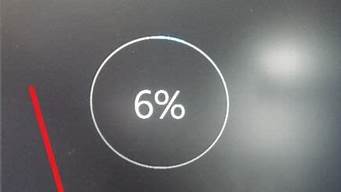1.电脑怎样进入bios?

台式机器进入:进入BIOS设置程序通常有三种方法1.开机启动时按热键在开机时按下特定的热键可以进入BIOS设置程序,不同类型的机器进入BIOS设置程序的按键不同,有的在屏幕上给出提示,有的不给出提示,几种常见的BIOS设置程序的进入方式如下:Award BIOS:按Ctrl+Alt+Esc,屏幕有提示;AMI BIOS:按Del或Esc,屏幕有提示;COMPAQ BIOS:屏幕右上角出现光标时按F10,屏幕无提示;AST BIOS:按Ctrl+Alt+Esc,屏幕无提示。笔记本Bios进入:IBM(冷开机按F1,部分新型号可以在重新启动时启动按F1)HP(启动和重新启动时按F2)SONY(启动和重新启动时按F2)Dell(启动和重新启动时按F2)Acer(启动和重新启动时按F2)Toshiba(冷开机时按ESC然后按F1)Compaq(开机到右上角出现闪动光标时按F10,或者开机时按F10)Fujitsu(启动和重新启动时按F2)大多数国产和台湾品牌(启动和重新启动时按F2)
电脑怎样进入bios?
小编把电脑进入bios方法分享给大家,使用计算机的人都会接触到BIOS,虽然网上也有进入BIOS的方法,但都比较零散,或者只有单一某一个品牌进入BIOS设置方法。电脑品牌上百种,每一种进入bios方法也不一样,现在把整个进BIOS方法总结一下。
推荐:最新系统下载
具体方法如下:
1,进入电脑桌面前一般都会有八个画面,这只是比较老式电脑的一般模式类型,有的电脑把登陆窗口与系统选择界面给关闭了,所以不会完全有这八个画面,现在很多新电脑,尤其是笔记本电脑也并不一定有这八步,为了兼容老式电脑,这里还是以这八步为标准来讲述进入步骤。
显卡信息(图1)-log图信息(图2)-BIOS版本信息(图3)-硬件配置信息(图4)-系统选项(图5)-Windwos登陆(图6)-Windows加载(图7)-欢迎画面(图8)
八个画面解释说明:
图1,显卡的版本信息。
图2,log图,这里也是进入BIOS的进入点,这里要不进,后面就没机会再进BIOS了,在这里,还得先说两件事,
第一件是BIOS密码的事,很多人的电脑BIOS是没有设置密码的,可以直接进入BIOS,如果有密码,就先得输入密码才能进入BIOS。
第二件是COMS信息丢失的事,如果没有了COMS配置信息,就不会进入第三个画面,而是进入配置错误提示画面。
图3,显示BIOS的版本信息等等。
图4,显示硬件配置信息。
图5,在这里选择你要启动的操作系统。
图6,如果设置了用户帐户和密码,就要先进行登陆,
图7,加载Windows。
图8,欢迎画面是最后一个进入桌面前的画面。
有四个常见进入BIOS的方法与几个特殊的进入方式,下面逐步说说进入方法:
2,第一种常见类型为按Del键,如下图:电脑开机启动时,过了显卡信息后到log图时,屏幕下方会出现“PressDELtoenterEFIBIOSSETUP”这个提示,(这句话的中文意思是:按Del键进入EFI模式的BIOS进行设置,也就是我在上面让大家学的那几个英文单词,只要你了解了那几个英文单词,自然也就知道这句英文的意思)立即按“Del”键就能进入BIOS设置程序。
例如:按Del进入BIOS的电脑主要以AwardBIOS类型AMIBIOS为主,90%以上的电脑都是以Del进入BIOS.。
3,第二种常见类型为按Esc键,同样在开机进入logon画面时会出现“PressEsctoenterSETUP”这个提示,中文是:按Esc键进入BIOS设置。
例如:按Esc进入BIOS的电脑主要以AMIBIOS类型和MRBIOS为主
4,第三种常见类型为按F2键,开机后马上就能看到“PressF2gotoSetupUtility”这一行,是不是字眼很熟悉,意思是“按F2去设置BIOS实用程序“
例如:常见按F2进入BIOS的笔记本电脑与台式电脑主机有:
HPSONYDellAcerSUONI
MingJiFujitsuQuadtelThinkPad315ED
还有大多数台湾品牌电脑启动时也都按F2
5,第四种常见类型为按F1键,要按F1才能进入BIOS的电脑。
1、IBM(冷开机按F1,部分新型号可以在重新启动时启动按F1)
2、Toshiba(冷开机时按ESC然后按F1)
3,DongZi(冷开机时按esc然后按f1)
4,下面的ThinkPad系列,开机时按住F1键不松手,直到屏幕上出现EasySetup为止,才能进入BIOS。
系列有:365X/XD系列,380,560,600,755,760,765,770。
5,下面系列当看到屏幕上出现ThinkPad标志时,快速按下F1键即可进入BIOS。
系列有:240,390,570,i系列1400,i系列1200,A系列,T系列,X系列,R系列。
6,下面介绍一些特殊BIOS的进入按键方法:
Compaq(康柏)电脑(开机右上角有闪动光标时按F10,或开机就不停地点按按F10)
7,还有一个比较特殊的进入BIOS方式就是新的索尼笔记本电脑,它必须先按ASSIST键,这个键在键盘的最上方,我用红框标示出来了。进入之后还会进入另一个vaiocare页面。
8,进入到这个vaiocare页面后,按那个StartBIOSsetup后,这时BIOS界面才会出来。
9、最后,介绍一些品牌电脑按热键就能进入BIOS的方法,
如AwardBIOS:开机按Ctrl+Alt+Esc。
如ASTBIOS:开机按Ctrl+Alt+Esc。
如PhoenixBIOS:开机按Ctrl+ALt+S。
由于不能把所有品牌电脑BIOS的热键进入方法一一列出来,所以,最后我把大家一些常见的品牌电脑,它们进入BIOS的热键用列表的方法给列出来,试一试,看能不能找到你的电脑类型,
关于电脑进入bios方法大全介绍到这里,以后遇到无论任何机型的电脑,都可以轻松进入bios界面操作。
1.开机后不久会有屏幕提示,然后按提示按F2就可以进入BIOS的界面了。也可以按F12后选择在菜单中选择"BIOS SETUP”进入。
2.设置BIOS时间:进入BIOS后,用左右箭头移动到“MAIN”选项,一般进入默认就是它,然后用上下箭头移动到System Time(时间设置)然后按回车进行设置,然后再移动方向键选择System Date(日期设置),按回车进行修改。
3.设置Advanced:用方向键移动到Advanced选项——用上下键选择SATA Uperation.按回车——选择ATA。这能兼容一些旧版本的系统。
4.BOOT设置:我们一般要设置的就是第一启动项了。先把boot list option改成legacy——再选中legacy boot 回车进入,之后选择其中一项为第一启动项,如想用U盘重装系统的就选择USB那个。
5.还有“Security”安全选项设置,如果有必要可以去设置一下开机密码。选择“Security”选项——SET supervisor Password”这个就是管理员密码——回车进行设置。同样去设置其它密码。“Set Hard disk password”是开机密码。
6.退出保存:选择EXIT——SAVE/EXIT,就能退出保存了。也可以直接按F10保存。
扩展资料:
BIOS芯片中主要存放:
1.自诊断程序:通过读取CMOSRAM中的内容识别硬件配置,并对其进行自检和初始化;
2.CMOS设置程序:引导过程中,用特殊热键启动,进行设置后,存入CMOS RAM中;
3.系统自举装载程序:在自检成功后将磁盘相对0道0扇区上的引导程序装入内存,让其运行以装入DOS系统;
4.主要I/O设备的驱动程序和中断服务:由于BIOS直接和系统硬件资源打交道,因此总是针对某一类型的硬件系统,而各种硬件系统又各有不同,所以存在各种不同种类的BIOS,随着硬件技术的发展,同一种BIOS也先后出现了不同的版本,新版本的BIOS比起老版本来说,功能更强。